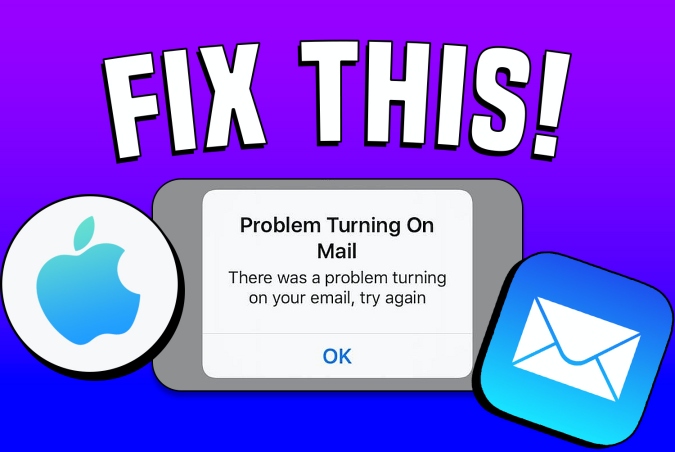Содержание
iOS, как и любая другая ОС, имеет некоторые ошибки, которые время от времени беспокоят пользователей. Одна такая ошибка встречается в создание идентификатора электронной почты iCloud на обеих iOS. Пользователи сталкиваются с проблемами при включении почты на своих iPhone. И если вы изо всех сил пытаетесь найти решение этой проблемы, вот несколько способов исправить ситуацию, когда вы не можете включить почту на своем iPhone.
1. Перезагрузите устройство
Многие ошибки в iOS можно исправить с помощью простой перезагрузки. Начнем с этого.
1. Удерживайте боковую кнопку и любую кнопку громкости, пока не появится ползунок Выключить.
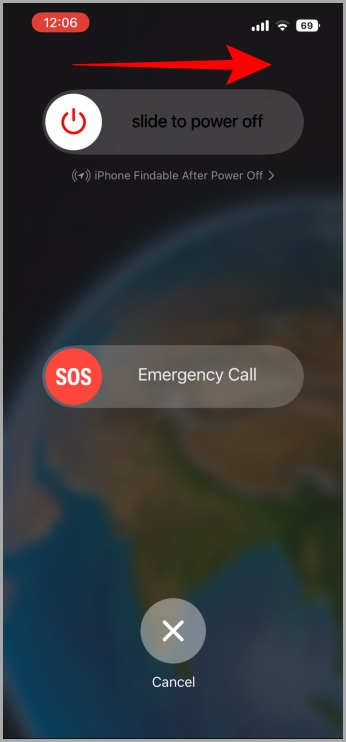
2. Перетащите ползунок Слайд для выключения, чтобы выключить телефон.
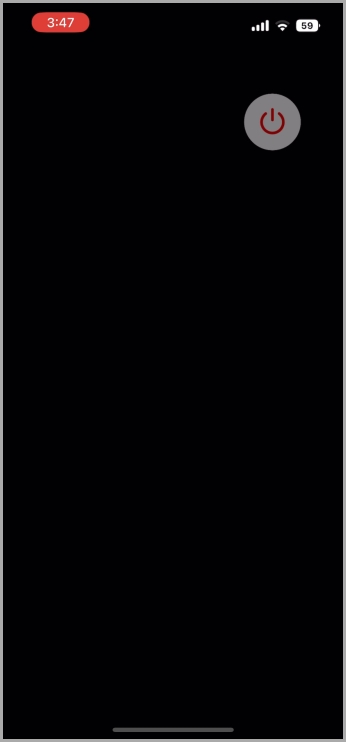
3. Включите телефон через одну-две минуты, нажав и удерживая боковую кнопку на несколько секунд.
Теперь попробуйте снова создать идентификатор электронной почты iCloud.
2. Устранение неполадок с подключением
На нашей любимой планете все еще есть места, где связь по-прежнему остается проблемой. Starlink не может прийти достаточно быстро, а? В этом случае я бы посоветовал вам начать с Wi-Fi. Вот некоторые моменты, на которые следует обратить внимание в связи с проблемой подключения.
- Проверьте, подключены ли вы к нужной сети или нет. Потому что часто наши телефоны подключаются к ближайшим открытым сетям, которые не обладают достаточной надежностью, и мы продолжаем винить в этом наши устройства.
- Если вы подключены к нужной сети и по-прежнему сталкиваетесь с проблемами, проверьте, есть ли у этой сети Wi-Fi активный план или нет. Это распространенная причина многих проблем, связанных с Интернетом, и часто остается незамеченной.
3. Включить/выключить режим полета
Если вы не подключены к Wi-Fi, но используете тарифный план вашего сима, проверьте, есть ли у вашего сима активный тарифный план или нет. Если да, то вам стоит попробовать это.
1. Перейдите в Настройки.
2. Включите Режим полета.
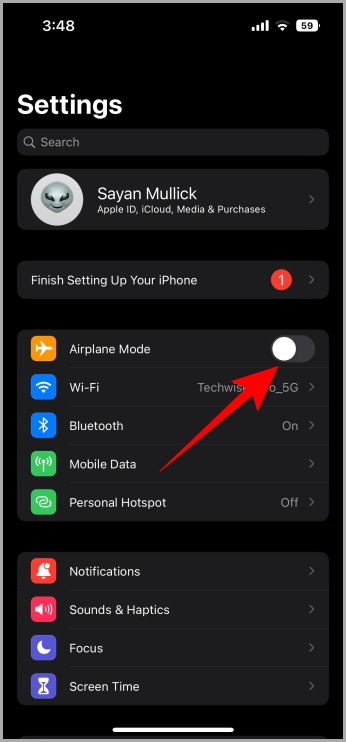
3. Выключите его выключите через несколько минут.
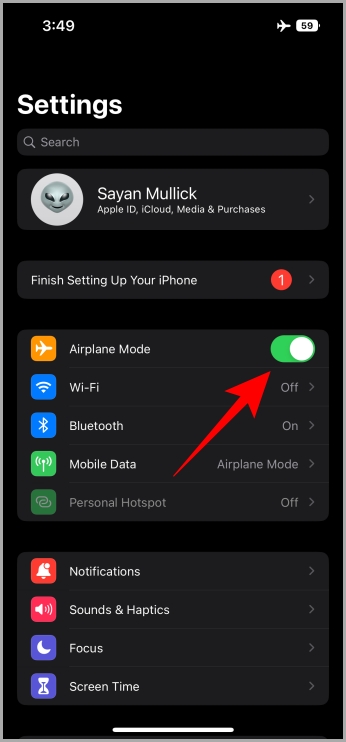
4. Выйдите и снова войдите в свою учетную запись Apple
И последнее, но не менее важное. Если вы по-прежнему сталкиваетесь с проблемами при включении почты на Apple, попробуйте выйти из системы и снова войти в свое устройство. Вот как это сделать правильно.
1. Перейдите в Настройки. Нажмите на свое имя/AppleID. Нажмите Выйти.
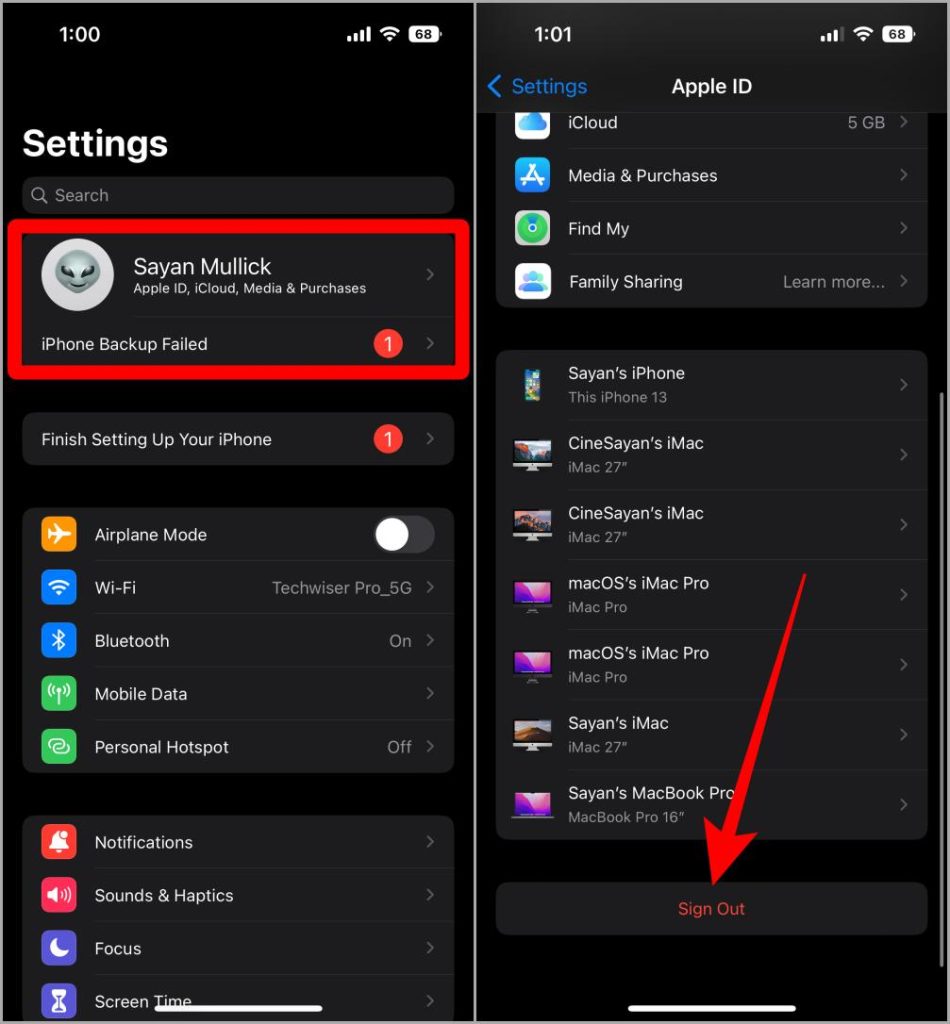
2. Введите свой пароль в текстовое поле и нажмите Выключить. Затем на следующей странице нажмите Выйти.
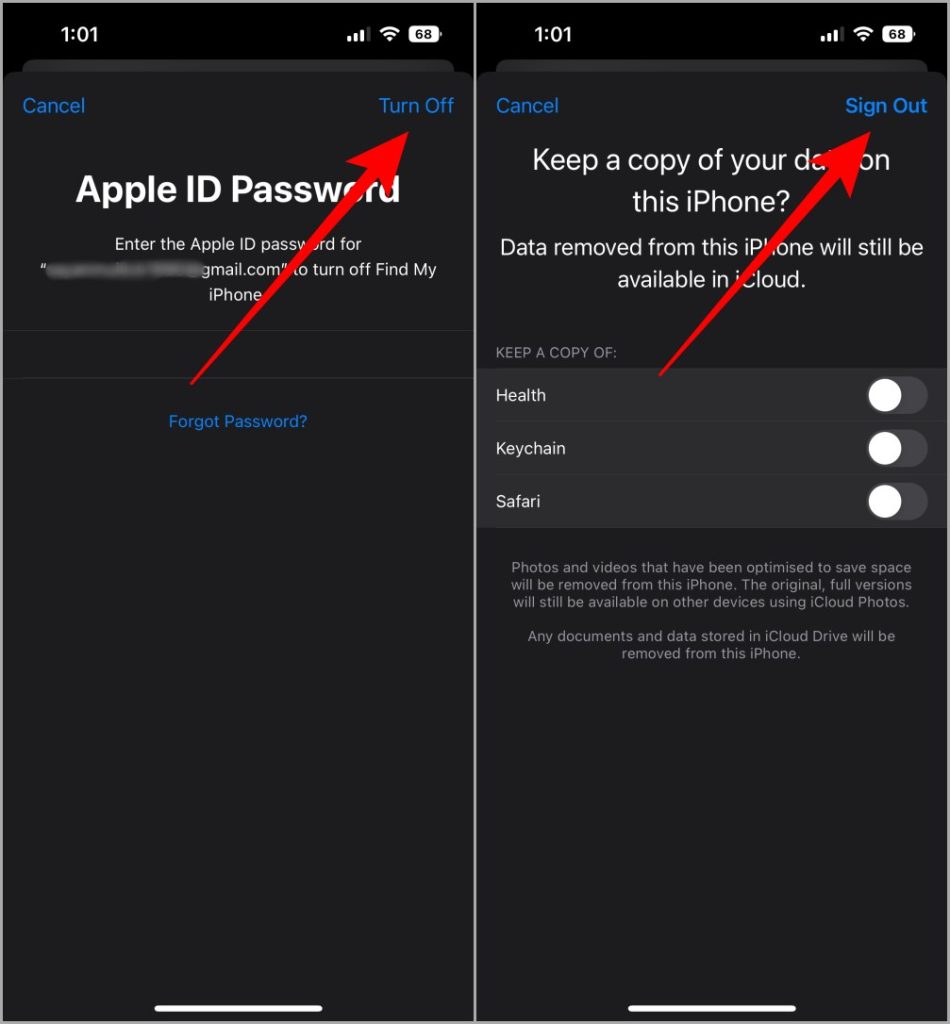
3. Вернитесь на главную страницу настроек и нажмите Войти в свой iPhone. Введите свой адрес электронной почты и пароль, а затем нажмите Далее.
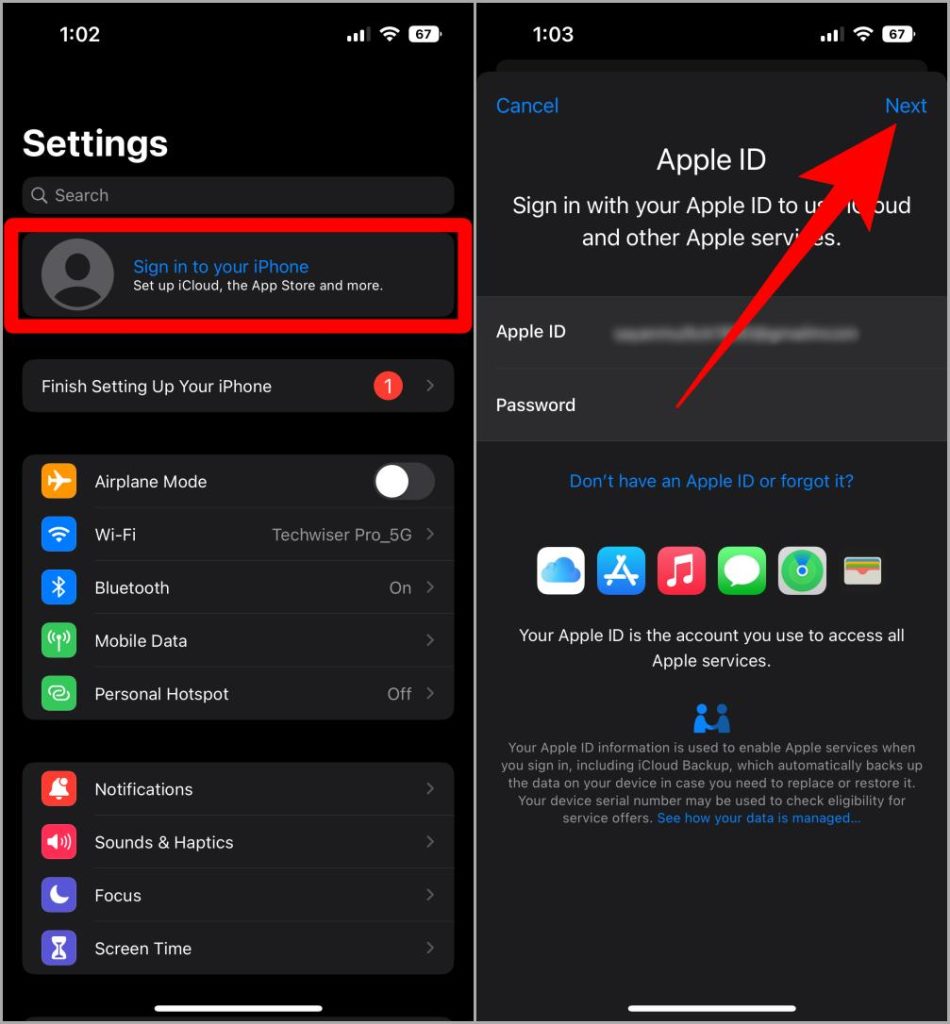
4. На экране появится всплывающее окно с просьбой ввести код подтверждения. Введите код подтверждения, и вы снова войдете в систему на своем iPhone.
Примечание. Вы получите код подтверждения на другом устройстве Apple с тем же идентификатором Apple ID во всплывающем окне. Если нет, вы можете получить его в виде SMS.
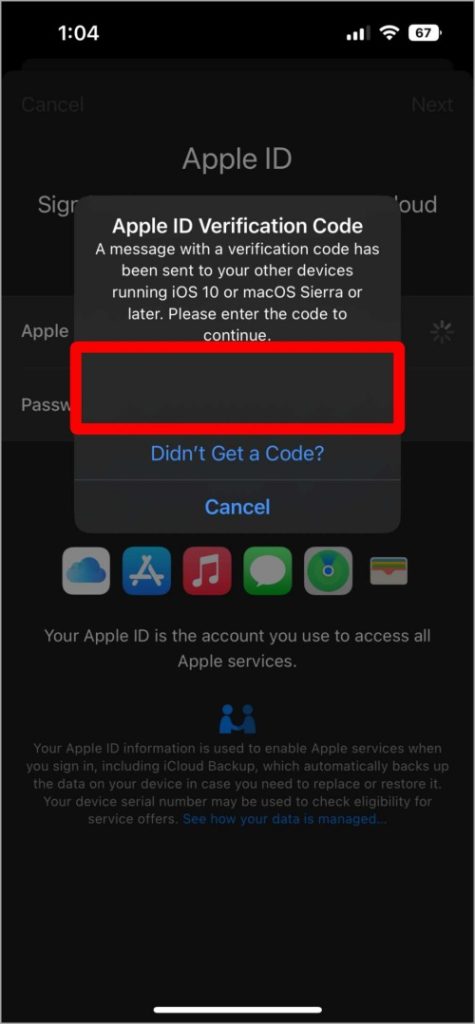
Часто задаваемые вопросы
1. Если почту iCloud невозможно включить на iPhone, можно ли использовать ее в браузере на icloud.com в качестве быстрого решения?
Нет, iCloud можно включить только на устройствах Apple. После повторного включения вы сможете войти в iCloud Mail в любом браузере.
2. Могу ли я создать второй идентификатор электронной почты iCloud или мне нужно это сделать, если я использую Gmail для создания идентификатора Apple?
Вы не можете создать второй идентификатор электронной почты iCloud. Один Apple ID позволяет использовать один идентификатор электронной почты iCloud.
3. А как насчет сторонних почтовых приложений, таких как Spark? Можно ли их использовать для доступа к iCloud Mail в этой ситуации?
Да, вы можете получить доступ к своей почте iCloud с помощью любого стороннего почтового клиента, но только после того, как он будет включен и создан на устройстве Apple.
4. Что, если я создал Apple Id со своим идентификатором Gmail? Какая у меня почта iCloud или она создается автоматически? Если да, то где его найти?
Ваш идентификатор Gmail — это ваш AppleID, а созданная вами почта iCloud — это псевдоним вашего Apple ID. iCloud Mail не создается автоматически. Вот шаги для достижения включи его вручную .
Подведение итогов
iCloud — неотъемлемая часть экосистемы Apple, которая при эффективном использовании помогает быстро упорядочивать электронную почту и файлы. Надеюсь, это помогло вам решить проблемы, с которыми вы столкнулись при включении почты на iPhone. Между тем, в iOS есть множество уникальных функций, таких как Пространственное аудио и Вырез для фото , которые вы можете попробовать, чтобы максимально эффективно использовать возможности своего iPhone.